
前言
G-MAX Micro ATX Series 中文使用說明
感謝您採購與愛用技嘉
仔細閱讀下列說明:
請務必遵守產品中的標示警告及指示。
拆卸及清理本產品前,切記拔掉電源插頭。
在任何情況下,請勿用水擦拭機器內部或浸濕機體。
連接一組裝任何週邊設備前,請先關閉電源。
本產品須使用標示上所指定的電源種類,如果您不確定使用何種電源,請與您的
經銷商聯絡。
G-MAX MA
系列電腦產品。為確保您能安全地使用本產品,請您
Dec/2001
P. C 1

■特色介紹
G-MAX Micro ATX Series 中文使用說明
G-MAX
系列產品,係採用技嘉公司研發設計之主機板,為先進之
Micro ATX
架構設計,
讓您在 Windows 操作環境中得心應手。
採用靈巧之 Micro ATX 機殼設計,不但方便組裝與維護,更讓您日後之升級非常容易!
■規格說明
產品規格
Micro ATX 電腦外殼
技嘉之 Micro ATX 主機板
電源供應器
DVD-ROM / CD-ROM
1.44”軟碟機
Multi I/O Card (以實際出貨為準)
附件盒
主機板使用手冊
系統組裝手冊
主機板驅動程式
匯流排連接線
束線帶
整線夾
螺絲包
滑鼠
P. C 2
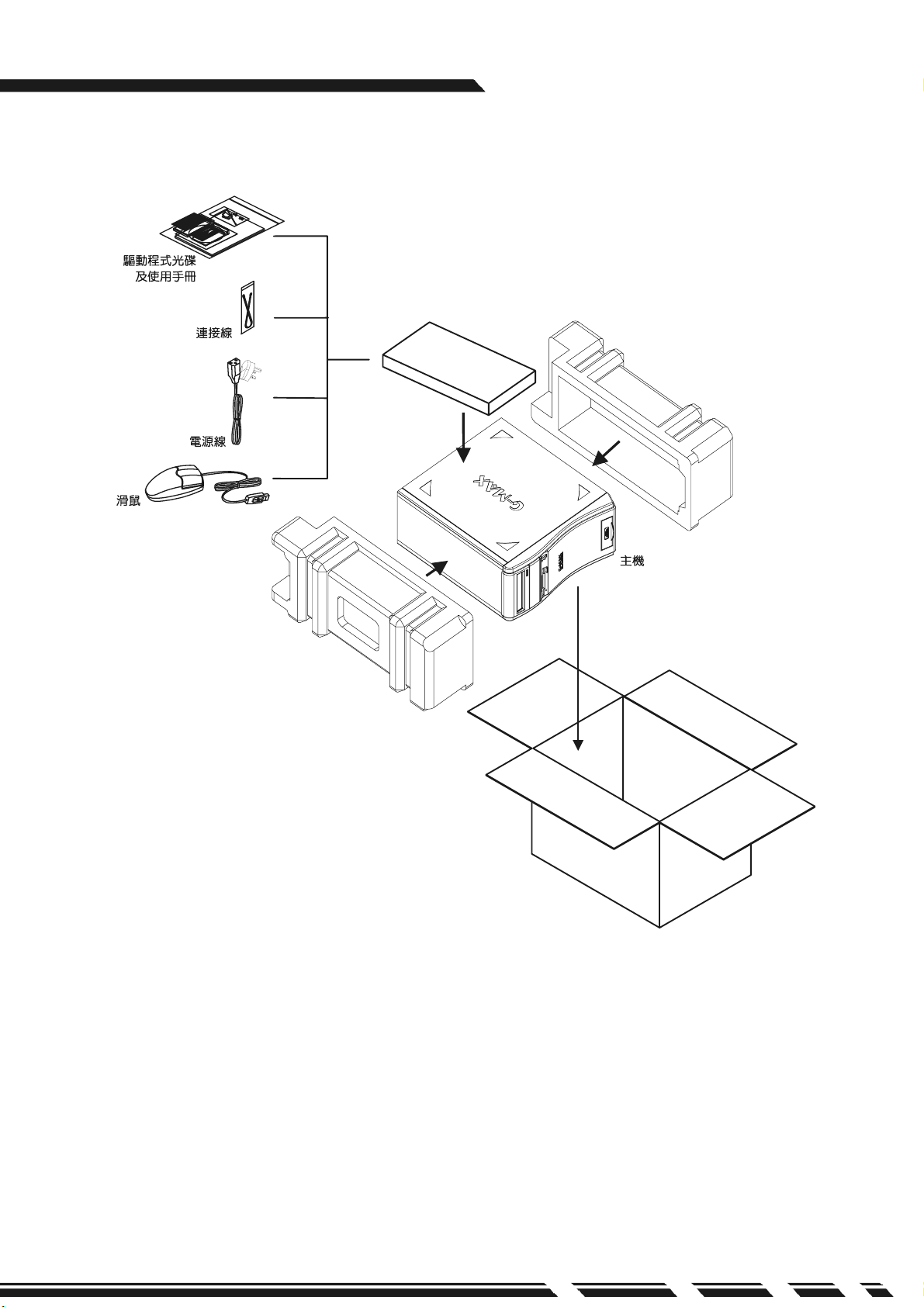
■系統包裝說明圖
G-MAX Micro ATX Series 中文使用說明
P. C 3
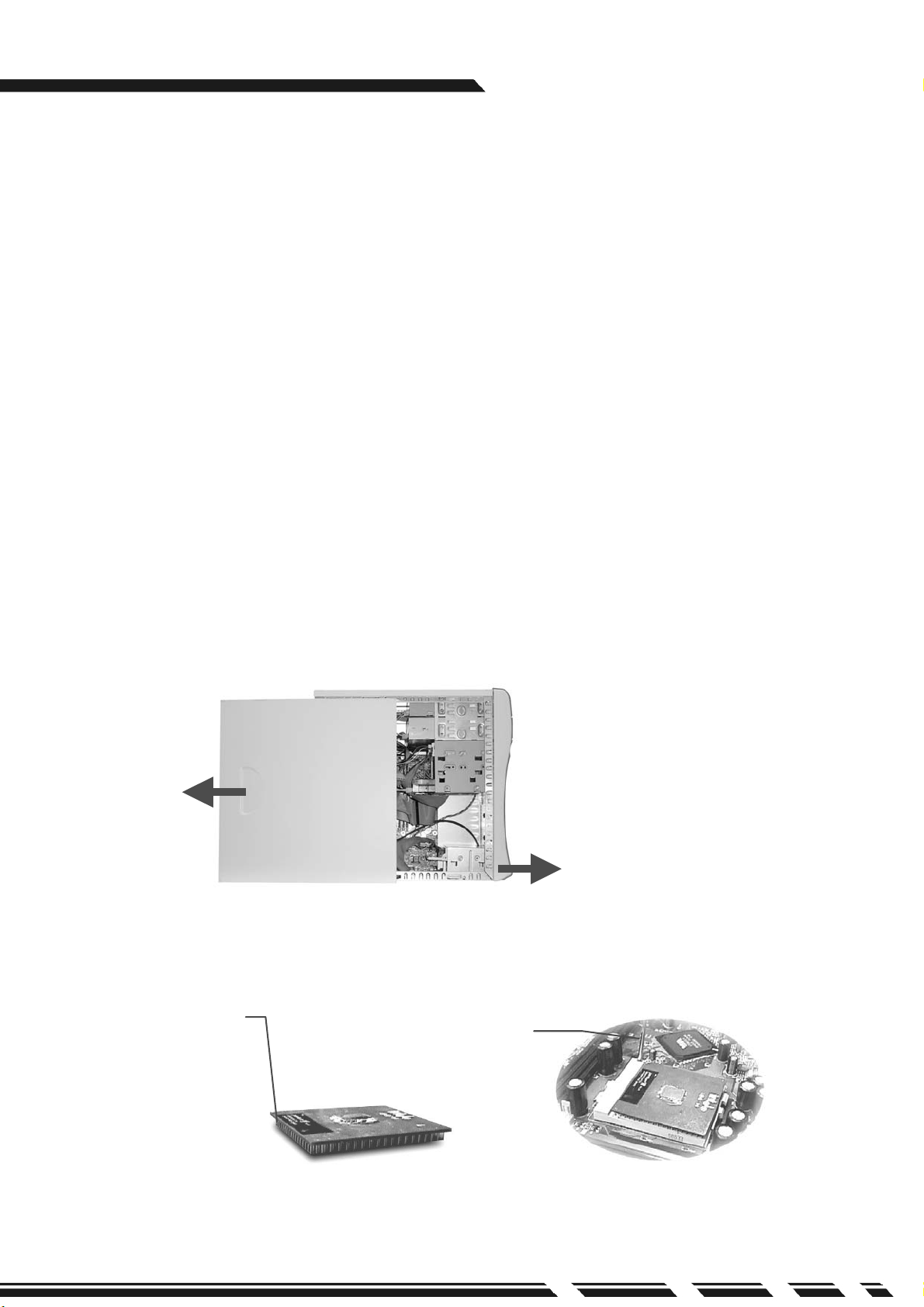
G-MAX Micro ATX Series 中文使用說明
一、電腦外殼
■外觀尺寸 405(D)mm x 180(W)mm x 352(H)mm
本電腦機殼採用通過 UL 規格之材料並依節省空間與螺絲之便利性為設計基礎,可裝置 2
大 3 小之存取設備,充分達到擴充之功能。本電腦機殼之設計兼具電磁波防制功能,及
電腦安全規格之要求。
二、主機板
本系統配備之主機板規格及相關介紹請見主機板使用手冊。
三、電源供應器
本產品採用 ATX 電源供應器,支援軟體關機功能。所以,當您在結束 Microsoft
Windows
為
230V。
98(或更新之版本)之後,本電腦將會自動關閉電源。出廠時將輸入電壓值設
注意: 在打開電腦前請確認各國的電壓預設值。
四、系統設備安裝
■ 將機殼後方之側板的螺絲卸下並將側板向後推出。
以下針對不同規格之中央處理器作說明
■中央處理器
本節介紹
(For Intel
(中央處理器)之安裝要點,如下圖說明。
CPU
CPU Pin
Pentium
Ⅲ
and Intel
橫桿
將前面板拆下
Celeron processors)
P. C 4

G-MAX Micro ATX Series 中文使用說明
將
風扇放於
上
橫桿
將
風扇放於
上
1.將 CPU 置於主機板上的 CPU 插座, 但需將橫桿拉起並將 CPU 斜邊處對齊 CPU 插座
的斜邊處。
2.將CPU與CPU
插座完全密合後將橫桿放下並貼緊
CPU 風扇貼緊 CPU 以達到最佳的散熱效果。
3.將散熱膏均勻塗抹在散熱器上,並確保完全覆蓋住散熱器。
4.連接 CPU 風扇接頭於主機板上標示為 CPU_FAN 處。
將風扇兩邊的卡勾
卡緊於
CPU
座上
■中央處理器 (For Intel
Pentium
4 processors)
本節介紹 CPU(中央處理器)之安裝要點,如下圖說明。
CPU
CPU
座。組裝
CPU
CPU
風扇時必須將
CPU Pin
1.將 CPU 置於主機板上的 CPU 插座, 但需將橫桿拉起並將 CPU 斜邊處對齊 CPU 插座
的斜邊處。
2.將 CPU 與 CPU 插座完全密合後將橫桿放下並貼緊 CPU 座。組裝 CPU 風扇時必須將
CPU 風扇貼緊 CPU 以達到最佳的散熱效果。
3.將散熱膏均勻塗抹在散熱器上,並確保完全覆蓋住散熱器。
4.
連接
風扇接頭於主機板上標示為
CPU
CPU_FAN
處。
固定散熱器於風扇
支撐架上
CPU
CPU
P. C 5

G-MAX Micro ATX Series 中文使用說明
將
風扇放於
上
橫桿
■中央處理器 (For Intel Tualatin processors)
CPU Pin
1.將 CPU 置於主機板上的 CPU 插座, 但需將橫桿拉起並將 CPU 斜邊處對齊 CPU 插座
的斜邊處。
2.將CPU與CPU
風扇貼緊
CPU
插座完全密合後將橫桿放下並貼緊
以達到最佳的散熱效果。
CPU
CPU
座。組裝
CPU
風扇時必須將
3.將散熱膏均勻塗抹在散熱器上,並確保完全覆蓋住散熱器。
4.連接 CPU 風扇接頭於主機板上標示為 CPU_FAN 處。
將風扇兩邊的卡勾
卡緊於
CPU
座上
CPU
CPU
而 CPU 頻率之設定,則在 BIOS SETUP 中操作,於主機板使用手冊中有詳細說明。
TM
有關 AMD Althlon
Pentium
Ⅲand Intel Celeron processors)
及 AMD DuronTM CPU 的安裝方式請參考中央處理器 (For Intel
■記憶體
兩側有固定凹槽
SDRAM
防呆凹槽。安裝時,務必與主機板上 DIMM 的插槽方向相同,才能順利安裝。
P. C 6

G-MAX Micro ATX Series 中文使用說明
兩側有固定凹槽
DDR
防呆凹槽。安裝時,務必與主機板上 DIMM 的插槽方向相同,才能順利安裝。
本節介紹 168-pin 之 DIMM 記憶體之安裝。安裝時,防呆凹槽之方向,必須與主機板
上
DIMM
之安裝。
固定卡勾。務必將其卡於固定凹槽,才算完成安裝。
插槽方向相同,才能順利安裝,而且兩側之卡勾必須能完全卡入,才是正確
■安裝硬碟機
1.將固定磁碟機架的前方 3 顆螺絲拆下並取下磁碟機支架。
P. C 7

G-MAX Micro ATX Series 中文使用說明
連接硬碟
磁碟機
硬碟
2.此支架可擴充 3 個 3.5”之儲存裝置, 選取任一裝置位置將硬碟放入支架中並對準螺絲孔位
鎖上螺絲。
3.5”
接上附件盒內的
3.
匯流排連接線, 將黑色連接頭接於硬碟上, 並將連接線上有標示紅
IDE
色的第一腳對齊硬碟上標示1的腳位。
4.將電源供應器上之電源接頭接於硬碟機上的電源插座。
5.組裝好以上動作後將硬碟支架再組裝回鐵殼上。
P. C 8

G-MAX Micro ATX Series 中文使用說明
裝回側板
6.再將 IDE 匯流排連接線之另一頭接頭接於主機板上標示為 IDE-1 的資料匯流排槽。
再次確認所有連接都正確無誤後,裝回正面板及側板即完成系統安裝。
7.
裝回前面板
P. C 9

五、系統使用之安裝與說明
磁碟機
磁碟機按鍵
磁碟機顯示燈
埠
按鍵
ˢ
音源輸出
麥克風輸入
G-MAX Micro ATX Series 中文使用說明
■前面板功能介紹
光碟機槽
光碟機按鍵
電源顯示燈
電源按鍵
硬碟顯示燈
*PCMCIA
*PCMCIA
*USB埠
*1394埠
౪ҹࢲᏮ
ࢰᏮ
注意!!
系統已安裝前方 USB+音源模組者:
若使用者以麥克風錄音,請連接至前方麥克風插孔。
USB 連接埠
USBాତૂ
G-MAX Micro ATX ݈ཉࢰాତૂ
P. C 10

電源插座
串列埠
串列埠
電壓調整
埠
音源輸入埠
音源輸出埠
麥克風輸入埠
電源插座
串列埠
串列埠
電壓調整
埠
音源輸入埠
音源輸出埠
麥克風輸入埠
■後面板功能介紹
1.以Intel
Pentium
Ⅲ 及
Intel
G-MAX Micro ATX Series 中文使用說明
Celeron, AMD AthlonTM 及 AMD DuronTM
為主要架
構之系統
2.以Intel
鍵盤埠
視訊連接埠 /*
Pentium
(PS/2)
USB
為主要架構之系統
4
滑鼠埠
*網路連接埠
並列埠/列表機
系統風扇
搖桿埠
* 1394埠
(PS/2)
鍵盤埠
(PS/2)
滑鼠埠
(PS/2)
並列埠/列表機
系統風扇
搖桿埠
*網路連接埠
USB
* 1394埠
P. C 11

G-MAX Micro ATX Series 中文使用說明
■附註
建議使用高品質光碟片,以避免高倍速光碟機運作時造成碎片之危險。
1.
本手冊內以 ”*” 所標示之規格與實際產品有差異時, 以實際出貨產品為準。
2.
■安全注意事項
1.當系統鋰電池安裝錯誤會有爆炸之危險, 故替換電池時請使用相同廠牌形式或廠商建
議之規格。並請依照電池製造商之說明, 處理使用過之電池。
2.當使用者自行加裝數據卡時, 請注意以下事項:
I.為防止意外走火, 請避免使用細於 No.26 AWG 之電話線材。
II.當安裝或移除數據卡時, 請將電話線由插座中拔除。
P. C 12
